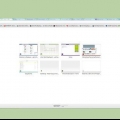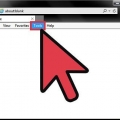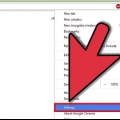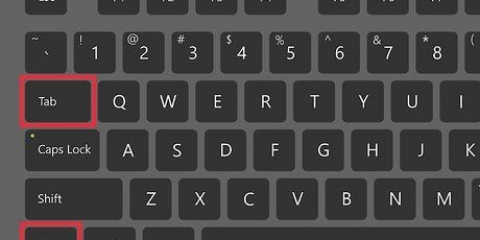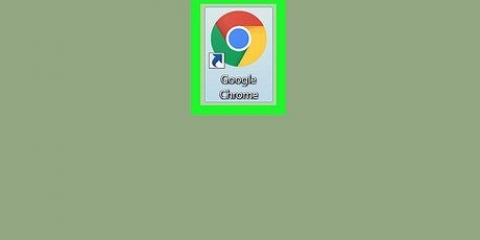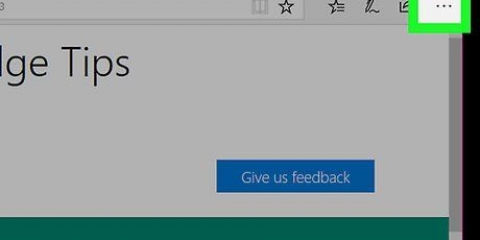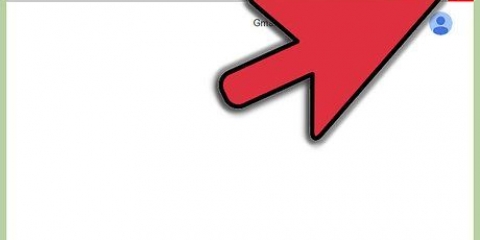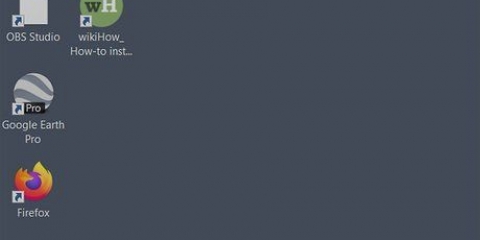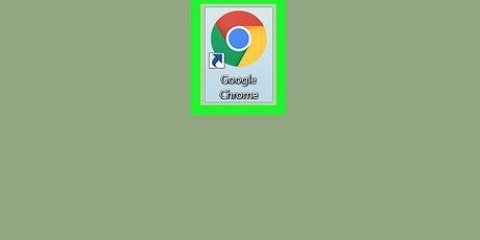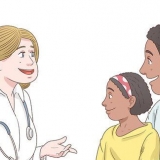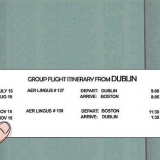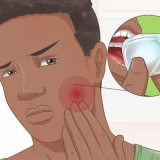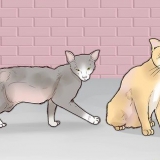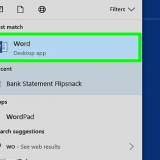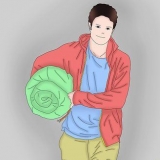Apri la pagina Nuova scheda – Imposta Chrome per caricare la pagina Nuova scheda all`avvio, mostrando un campo di ricerca di Google e collegamenti ai siti Web più visti. Continua da dove eri rimasto – Le schede che erano aperte quando Chrome è stato chiuso verranno riaperte all`avvio del programma. Evita di utilizzare questa opzione su un computer utilizzato anche da altri, nel caso in cui ti lasci accidentalmente informazioni riservate. Aprire una pagina o un insieme di pagine specifico – Consente di specificare quali siti Web devono essere aperti all`avvio di Chrome. Utilizza questa opzione se desideri che Chrome carichi una home page specifica ogni volta che si avvia.



Cambia la tua home page in chrome
Contenuto
Puoi modificare la home page o la home page di Google Chrome modificando le impostazioni del browser. Oltre a creare e impostare una home page, puoi anche impostare le opzioni della tua home page in modo che Chrome apra una pagina particolare o un insieme di pagine quando avvii il browser. La configurazione della tua home page non richiede più di pochi clic. Puoi modificare la home page nelle versioni mobili di Chrome (Android, iOS, ecc.) non cambiare.
Passi
Parte 1 di 2: Impostazione del pulsante "Pagina iniziale"

1. Fai clic sul pulsante del menu Chrome e seleziona"Impostazioni." Si aprirà una nuova scheda con il menu Impostazioni.
- Nota: non puoi modificare la home page nelle versioni mobili di Chrome. Le versioni mobili aprono semplicemente l`ultima pagina che hai visualizzato.

2. Spunta il "Mostra il pulsante "Home"" nel "design" sezione su. Questo attiva il pulsante Home sul lato sinistro della barra degli indirizzi in Chrome.

3. Clicca sul "Modificare" link per impostare la tua home page. Si aprirà una nuova piccola finestra con la home page corrente (l`impostazione predefinita è Google).

4. Inserisci l`indirizzo della pagina che desideri impostare. Selezionare "Apri questa pagina" e digita o incolla l`indirizzo del sito web che desideri impostare come home page.
Puoi anche scegliere di aprire la pagina Nuova scheda, che ha una barra di ricerca di Google e collegamenti ai tuoi siti Web preferiti.

5. Salva le modifiche e testale. clicca su "ok" per salvare le modifiche, quindi fare clic sul pulsante Home. La pagina che hai inserito nel passaggio precedente dovrebbe ora essere caricata.

6. Esegui una scansione malware se non riesci a modificare la home page. Se la tua home page carica qualcosa di diverso ogni volta che avvii Chrome, il tuo computer potrebbe essere infetto da malware. Questi programmi dannosi ostacolano i tuoi tentativi di modificare la tua home page o altre impostazioni del browser. Strumenti gratuiti come AdwCleaner e Malwarebytes Antimalware ti aiutano a rilevare e cancellare il malware. Vedere le istruzioni per ulteriori informazioni sulla rimozione del malware.
Nota: se disponi di un Chromebook gestito da un reparto IT, ad esempio da una scuola o dal lavoro, potresti non avere l`autorizzazione per modificare la home page in Chrome.
Parte 2 di 2: impostazione di Chrome per avviare le pagine subito dopo l`apertura

1. Fai clic sul pulsante del menu di Chrome e seleziona"Impostazioni." Si aprirà una nuova scheda nel menu Impostazioni. Puoi chiedere a Chrome di caricare pagine specifiche all`avvio. Si tratta di pagine diverse da quelle caricate dal pulsante Home.

2. Scegli cosa dovrebbe aprire Chrome all`avvio del programma. Chrome ha 3 diverse opzioni per l`apertura di una pagina all`avvio.

3. clicca sul link "Imposta le pagine" per impostare le tue home page. Si aprirà una piccola finestra con un elenco di tutte le tue home page correnti.

4. Inserisci l`indirizzo della pagina che vuoi aggiungere. Puoi digitare o copiare e incollare un indirizzo nel campo che desideri aggiungere alle home page. Puoi anche fare clic "Usa le pagine correnti" per aggiungere tutte le pagine attualmente aperte.

5. Continua ad aggiungere pagine. Puoi caricare più home page ogni volta che Chrome si avvia. Ogni pagina avrà quindi la propria scheda. Aggiungi pagine aggiuntive nei campi vuoti in fondo all`elenco.
Se il tuo computer è un po` più vecchio, limitati a una pagina o 2-3. L`apertura di più schede contemporaneamente può rallentarti.

6. Salva le modifiche e fai un test. clicca su "ok" e le impostazioni della tua home page verranno salvate. Accertati di "Aprire una pagina o un insieme di pagine specifico" selezionato in modo che Chrome utilizzi le impostazioni della tua home page. Chiudi tutte le finestre di Chrome e poi aprine una nuova. Dovresti vedere che le tue home page vengono caricate all`avvio di Chrome.
Consigli
Puoi anche accedere alla pagina delle impostazioni digitando chrome://settings/ nella barra degli indirizzi.
Articoli sull'argomento "Cambia la tua home page in chrome"
Condividi sui social network:
Simile
Popolare